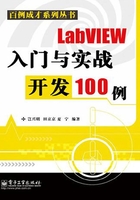
1.4 【实例4】调试VI
在前面板和程序框图都设计好了以后,要对VI进行调试,以查看是否达到了预期的运行效果、程序运行的过程中是否出现错误、最后的结果是否正确。如果没有达到预期的效果或者满意的结果,要反复修改并调试VI。调试VI主要用到的是工具栏中的 “运行”按钮、
“运行”按钮、 “异常终止执行”按钮、
“异常终止执行”按钮、 “暂停/继续”按钮和
“暂停/继续”按钮和 “高亮执行”按钮。
“高亮执行”按钮。
调试步骤
本节将以1.2节中保存的“myVI.vi”为例介绍VI调试的过程。
1. 查看程序编译错误
在运行调试之前首先要查看VI有没有编译错误,如果VI有编译错误,该 “运行”按钮会变成
“运行”按钮会变成 “中断运行”按钮。只要单击
“中断运行”按钮。只要单击 “中断运行”按钮便会弹出错误列表窗口,窗口中会显示错误条目及错误原因。双击一个具体的错误条目,将会自动到达该错误在程序框图中的位置。根据提示修改程序中存在的编辑错误,直到程序可以运行为止。
“中断运行”按钮便会弹出错误列表窗口,窗口中会显示错误条目及错误原因。双击一个具体的错误条目,将会自动到达该错误在程序框图中的位置。根据提示修改程序中存在的编辑错误,直到程序可以运行为止。
2. 高亮执行程序、跟踪程序的运行
如果程序运行的结果不正确,就可以单击工具栏的 “高亮执行”按钮来高亮显示执行过程,以查看程序执行过程中的中间结果是否正确。单击该按钮后图标会变成
“高亮执行”按钮来高亮显示执行过程,以查看程序执行过程中的中间结果是否正确。单击该按钮后图标会变成 。图1-27显示的是“myVI.vi”在高亮显示执行过程中的画面。LabVIEW的执行顺序是根据数据流执行,通过高亮显示执行过程可以看到数据流的流动状态,跟踪程序的运行。在程序运行时,可以放置探针查看程序运行的中间结果。
。图1-27显示的是“myVI.vi”在高亮显示执行过程中的画面。LabVIEW的执行顺序是根据数据流执行,通过高亮显示执行过程可以看到数据流的流动状态,跟踪程序的运行。在程序运行时,可以放置探针查看程序运行的中间结果。

图1-27 “myVI.vi”在高亮显示执行过程中的画面
如图1-28所示,放置探针时要选择工具选板中的“探针”工具,将鼠标移动至要查看中间结果的连线上,当连线开始闪烁时单击鼠标左键,便会弹出显示该连线上数据值的窗口。同时,在该连线上会出现一个序号,序号与窗口的序号一一对应,如果在很多线路上都放置了探针,有了这些序号就不用担心因窗口太多而造成混乱了(如图1-29所示)。

图1-28 放置探针

图1-29 查看连线上的数据
3. 单步执行程序
为了查找程序中的逻辑错误,有时会需要程序一步步执行,这时就要使用 “单步执行”按钮了。单击“单步执行”按钮会进入单步执行状态,下一个将要执行的节点会一直闪烁,以表示它即将被执行。继续单击该按钮会执行该节点,则其下一个节点又变成闪烁。单击工具栏中的
“单步执行”按钮了。单击“单步执行”按钮会进入单步执行状态,下一个将要执行的节点会一直闪烁,以表示它即将被执行。继续单击该按钮会执行该节点,则其下一个节点又变成闪烁。单击工具栏中的 按钮,程序将连续执行到下一个节点。
按钮,程序将连续执行到下一个节点。
4. 设置断点
在VI函数和结构内设置断点,可以使程序执行到断点时暂停执行,然后可用探针检查此时的数据是否正确。
5. 异常终止执行
在程序执行的过程中如果无法正常停止执行,如进入了死循环,则可以使用 “异常终止执行”按钮来强制终止程序的执行。通常应该避免用这种方法来结束程序的执行。
“异常终止执行”按钮来强制终止程序的执行。通常应该避免用这种方法来结束程序的执行。